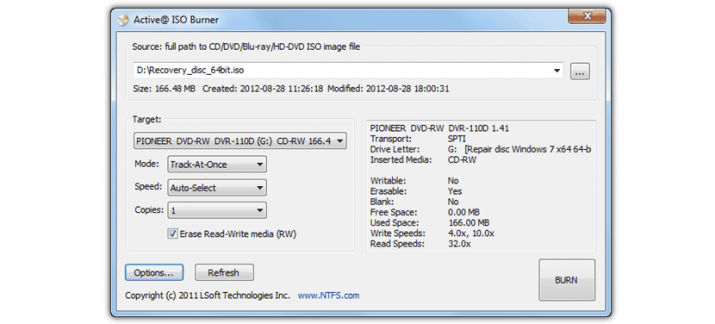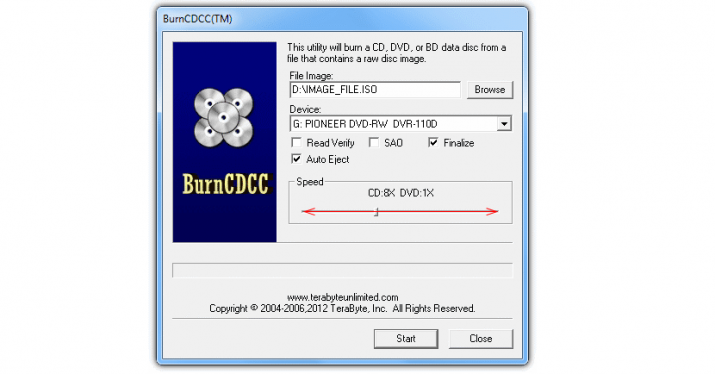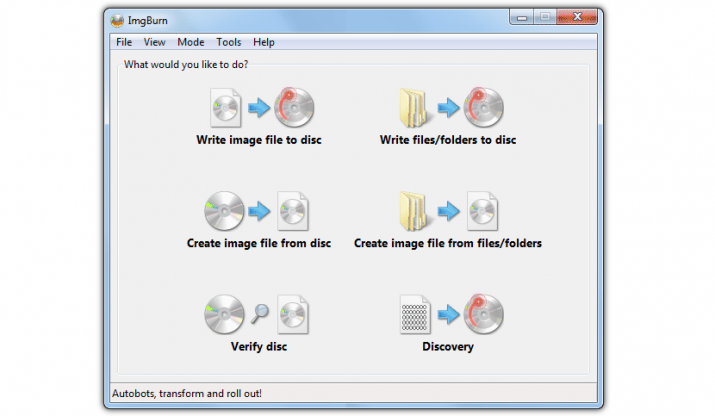Cómo grabar una ISO en un DVD en Windows 10, macOS y las mejores aplicaciones gratis de terceros
Una de las tareas más repetidas por la gran mayoría de usuarios que navegan a diario por Internet es la descarga de todo tipo de archivos, vídeos, fotos, aplicaciones, juegos, etc. Habitualmente, ciertas aplicaciones, sistemas y videojuegos los podemos encontrar en formato ISO, un tipo especial de archivo que es también muy conocido como imagen, ya que es un reflejo o copia exacta de un sistema de archivos. A continuación, vamos a mostrar cómo grabar una ISO en un DVD en Windows 10 y macOS, así como algunas de las mejores herramientas gratis de terceros con las que poder grabar una imagen a un disco físico.
A partir de una imagen ISO podemos instalar el software que contenga esa imagen con simplemente echar mano de alguna herramienta que nos permita montar estas imágenes en el PC. Incluso es posible descargar una ISO de Windows 10. Sin embargo, es probable que en muchas ocasiones lo que queramos es llevarnos esa imagen ISO a otro PC para instalar un sistema, aplicación o videojuego que tenemos en nuestro equipo.
Para ello, lo primero que vamos a necesitar es grabar esas imágenes ISO en un disco físico (DVD o CD), por lo tanto, vamos a mostrar a continuación los pasos a seguir para grabar DVD en Windows 10 y algunas de las mejores herramientas gratuitas para grabar una ISO en un DVD.
- ¿Problemas al grabar un archivo .ISO? Consulta el foro de ADSLZone en busca de ayuda
Cómo grabar una ISO en un DVD en Windows 10
La llegada de Windows 10 supuso un gran cambio en el sistema operativo de Microsoft. Además de su renovado diseño, hemos visto como Windows 10 ha incorporado un montón de nuevos ajustes y utilidades. Una de ella es la de permitir grabar una ISO en un DVD o CD sin tener que hacer uso de aplicaciones de terceros.
Además, el proceso es bastante simple, lo primero que tenemos que hacer es abrir el explorador de archivos de Windows 10 y navegar hasta la ruta donde tengamos el archivo o imagen ISO. Una vez ahí, hacemos clic con el botón derecho del ratón sobre dicho archivo y en el menú contextual que se nos muestra, veremos la opción Grabar imagen de disco. Como podemos comprobar, la utilidad de poder grabar una ISO en un DVD en Windows 10 se integra en el menú contextual del sistema, lo que nos facilita mucho el proceso.
Después de seleccionar la opción Grabar imagen de disco, se nos mostrará una pequeña ventana en la que podemos indicar sobre la unidad en la que queremos grabar la imagen y donde se nos ofrece también la posibilidad de comprobar si los datos se han grabado correctamente después de que finalice el proceso.
Es importante saber que, si tenemos alguna aplicación instalada en el equipo para gestionar archivos ISO, la opción de grabar una imagen desde la utilidad integrada en Windows 10 no nos aparecerá en el menú contextual. En ese caso, tendremos que usar dicha herramienta o bien desinstalarla del sistema para que nos aparezca la opción de poder grabar una ISO en un DVD de Windows 10.
Cómo grabar una ISO en un DVD en macOS
El proceso para grabar una ISO en un DVD en macOS es también muy sencillo, ya que el sistema de Apple también cuenta su propia utilidad para realizar este tipo de tareas sin tener que echar mano de aplicaciones de terceros.
Para ello, vamos a la ruta donde tengamos la imagen o archivo en formato ISO que queremos quemar en el DVD y hacemos clic con el botón derecho del ratón para seleccionar la opción Grabar imagen de disco. Esto nos mostrará una pequeña ventana muy similar al que se muestra en Windows 10 y donde podemos seleccionar la unidad en la que queremos grabar la imagen, establecer la velocidad y si queremos que se realice la comprobación de los datos al finalizar el proceso. Con todo listo a nuestro gusto, basta con pulsar sobre el botón Grabar y el proceso comenzará automáticamente.
Herramientas gratis para grabar una ISO en un DVD
A día de hoy podemos encontrar un montón de herramientas que nos permiten grabar archivos ISO un disco físico, ya sea un DVD, CD o Blue Ray. Sin embargo, si lo que buscamos es una aplicación gratuita para grabar una ISO en un DVD, estas son algunas de las mejores.
Active @ISO Burner
Se trata de una de las mejores herramientas para grabar una ISO en un DVD, ya que su correcto funcionamiento junto con su sencillez a la hora de utilizarla, hace que sea una herramienta al alcance de cualquiera.
Para grabar una ISO en un DVD con Active @ISO Burner, lo primero que tenemos que hacer es descargar e instalar la herramienta en nuestro equipo. Una vez hecho esto, abrimos la herramienta y desde su interfaz lo único que tenemos que hacer es insertar el CD, DVD o Blue Ray en la unidad de nuestro ordenador, seleccionar el archivo de imagen que queremos grabar o quemar en el disco y listo.
Como funciones adicionales y más avanzadas, encontramos que Active @ISO Burner también ofrece la posibilidad de realizar copias masivas, es decir, permite programar gran cantidad de copias de un determinado contenido.
BurnCDCC
Es otra gran alternativa cuando hablamos de grabar una ISO en un DVD o cualquier otro disco físico. BurnCDC es una aplicación que permite grabar una imagen en un CD o DVD de forma sencilla. Además, es capaz de detectar tu grabador y permitir que selecciones la velocidad de grabación de la ISO.
Dado que es una utilidad diseñada únicamente para grabar en CD o DVD un fichero de imagen en formato ISO, BurnCDC cuenta tan solo con una ventana desde donde podemos seleccionar la imagen, configurar ciertas características de grabación y darle directamente a grabar la ISO. Puedes descargar BurnCDC de forma totalmente gratis desde este mismo enlace.
ImgBurn
ImgBurn es una de las herramientas más populares grabar una ISO en un DVD o incluso crear una imagen de una carpeta de nuestro disco duro. Después de instalar ImgBurn, al lanzar la herramienta en nuestro escritorio veremos que cuenta con una interfaz muy intuitiva y donde podemos ver de un solo vistazo las principales opciones que ofrece para grabar archivos o carpetas a un disco, crear una imagen de ciertos archivos, crear una imagen desde un disco, verificar o comprobar el estado de un disco o grabar una ISO en un disco.
Para comenzar a disfrutar de ImgBurn, lo único que hay que hacer es descargar e instalar la aplicación desde este enlace, algo que podrás hacer de forma gratuita. Una vez hecho esto, lanzamos la utilidad y ya podremos grabar una ISO en un DVD en unos sencillos pasos.
Además, también podemos encontrar otras aplicaciones bastante interesantes y fáciles de manejar para grabar una ISO en un DVD con tan solo unos pocos clics. En este sentido, Free ISO Burner e ISOBurn son otras dos alternativas a las herramientas anteriormente citadas que también podemos conseguir de forma totalmente gratis. Utilidades muy sencillas para grabar fácil y rápidamente una imagen ISO en un DVD para poderla montar en cualquier otro equipo.
Via: www.adslzone.net
 Reviewed by Anónimo
on
15:57
Rating:
Reviewed by Anónimo
on
15:57
Rating: